গুগলের বিনামূল্যের জনপ্রিয় পরিষেবারগুলোর মধ্যে ব্লগার হচ্ছে একটি। আপনি নিজেই ব্লগিং এর জন্য সহজে একটি ব্লগার একাউন্ট খুলে নিতে পারেন সহজেই। কিভাবে এই ব্লাগারে বিনামূল্যে সহজেই একটি অ্যাকাউন্ট তথা ওয়েবসাইট খুলবেন তা বিস্তারিত আকারে জানতে দেখে নিতে পারেন।
ব্লগার একাউন্ট কি?
ব্লগার হচ্ছে গুগলের একটি জনপ্রিয় ওয়েব-ভিত্তিক ব্লগিং প্ল্যাটফর্ম। যা বিনামূল্যে যে কেউ ব্যক্তিগত অথবা ব্যবসায়িক উদ্দেশ্যে ব্যবহার করতে পারেন। এখানে কোন ব্যবহারকারী তার নিজস্ব ব্লগ তৈরি এবং পরিচালনা করতে পারেন। ব্লগার এ ব্লগ পোস্ট তৈরি, সুন্দর করে সাজানো এবং পাবলিশ করার জন্য একটি সহজ ব্যবহারযোগ্য ইন্টারফেস সুবিধা দিয়ে থাকে। যা ব্যবহারকারীদের কাছে খুব বেশী দক্ষতা ছাড়াই ব্যবহারযোগ্য করে তুলেছে। এখানে ব্লগাররা বিভিন্ন টেমপ্লেট, থিম এবং উইজেট ব্যবহার করে তার ব্লগটিকে ইচ্ছেমতো কাস্টমাইজ করে নিতে পারেন।
ব্লগার মাল্টিমিডিয়া বিষয়বস্তু যেমন ইমেজ, ভিডিও এবং অডিও যোগ করার জন্য টুলস প্রদান করে থাকে। এতে ব্লগের গূণ ও মান অনেক বেড়ে যায়। এছাড়াও একজন ব্লগার তার পাঠকদের সাথে মন্তব্য এবং সোশ্যাল মিডিয়া ইন্টিগ্রেশনের মাধ্যমে যোগাযোগ করতে পারেন। ব্লগার একটি বহুল ব্যবহৃত এবং বেশ জনপ্রিয় একটি প্ল্যাটফর্ম যা বিভিন্ন বিষয়ের উপর নিবন্ধ প্রকাশ, অভিজ্ঞতা, মতামত ইত্যাদি শেয়ার করার মাধ্যমে ডিজিটাল এ যুগে নিজেকে আত্ম-প্রকাশ, শিক্ষা এবং যোগাযোগের জন্য একটি মূল্যবান পদ্ধতি হিসেবে একে যোগ্য করে তুলেছে।
ব্লগার একাউন্ট কিভাবে খুলবেন?
ব্লগিং কি, কেন ব্লগিং শিখবেন, ব্লগিং করে কি আয় করা সম্ভব? ইত্যাদি বিষয়সমূহ জানতে এখানে ক্লিক করুন। এ পর্বে আমরা এখানে গুগলের Blogger হতে কিভাবে একটি আকর্ষণীয় ব্লগ খুলতে হয় সে বিষয়ে আলোচনা করব।
ব্লগার একাউন্ট খোলার জন্য কোন অর্থের প্রয়োজন নেই। শুধু একটি জিমেইল হলেই সহজেই এখানে অ্যাকাউন্ট খোলা যায়।
প্রথমে যে কোন একটি ব্রাউজার চালু করে নিন। আপনি কম্পিউটার অথবা আপনার স্মার্টফোন দিয়েও অনায়াসে ব্লাগারে নিজের জন্য একটি ব্লগ খুলে নিতে পারেন।
এবারে ব্রাউজারের এ্যাড্রেস বারে টাইপ করুন blogger.com অথবা এখানে ক্লিক করুন। নিম্নের চিত্রের মতো ওয়েব পেজ এ আপনাকে নিয়ে যাওয়া হবে। এখানে Crete Your Blog বাটনে ক্লিক করুন।
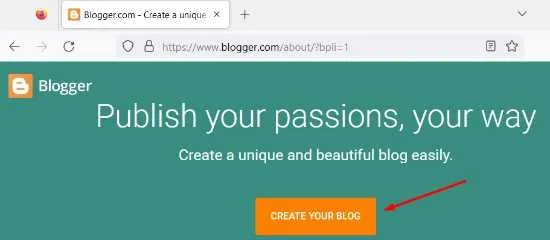
আপনাকে জিমেইল অ্যাকাউন্ট দিয়ে সাইন ইন করার জন্য নিয়ে যাওয়া হবে। সেখানে আপনার জিমেইল এর ইউজার নেম দিয়ে Next বাটনে ক্লিক করুন এবং পরের বার উক্ত জিমেইল অ্যাকাউন্ট এর পাসওয়ার্ড বক্সে আপনার জিমেইল এর পাসওয়ার্ড দিয়ে নিয়ে Next বাটনে ক্লিক করুন। এবারে আপনাকে ব্লগ টাইটেল নির্ধারণের জন্য নিয়ে যাওয়া হবে।
ব্লগার একাউন্ট এর টাইটেল নির্ধারণ
এবারে আপনার ব্লগের জন্য একটি টাইটেল নির্ধারণের পালা। আপনার ব্লগটি কোন বিষয়ের উপর হবে তার একটি সুন্দর মানানসই টাইটেল নির্বাচন করে নিন। তারপর নিম্নের চিত্রের মতো আপনার ব্লগ টাইটেল দিয়ে নিন। এটি অবশ্য আপনি পরবর্তীতে পরিবর্তন করতে পারবেন। তারপর Next এ ক্লিক করুন।
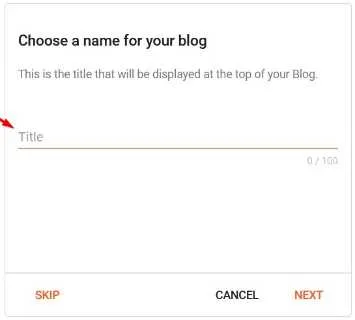
ব্লগ সাইটের জন্য URL নির্বাচন
এবারে নিম্নের চিত্রের মতো আপনার ব্লগ সাইটের জন্য একটি URL তথা ব্লগ এ্যাড্রেস নির্ধারণ করতে হবে। এখানে এটি অত্যন্ত গুরুত্বপূর্ণ যে, আপনার ব্লগ টি কোন বিষয়ের উপর তৈরী হবে সে সম্পর্কে এখানে আপনি সর্বোচ্চ তিন শব্দ বিশিষ্ট এ্যাড্রেস নির্বাচন করে নিন। এই এ্যাড্রেসটি নির্বাচন করতে হবে একটি সুন্দর সহজেই মুখে উচ্চারণযোগ্য এবং আপনার ব্লগের বিষয়ের সাথে মানানসই একটি নাম। অর্থাৎ আপনার ইউআরএলটি হবে এ রকম “mychosenword.blogspot.com” ।
এখানে কেউ ইতিপূর্বে যে সকল শব্দ নিয়ে ফেলেছে সে সকল শব্দ আপনি আর ব্যবহার করতে পারবেন না। মনে রাখবেন এই ব্লগ এ্যাড্রেস আপনি আর পরিবর্তন করতে পারবেন না।
আপনি সময় নিয়ে বেশ ভেবে চিন্তে একটি এ্যাড্রেস পছন্দ করে নিন। আপনার পছন্দের এ্যাড্রেসটি ব্যবহারযোগ্য হলে ডান দিকে Next অপশনটি এ্যাকটিভ দেখতে পাবেন। কাঙ্খিত এ্যাড্রেস দেয়া হয়ে গেলে Next অপশনে ক্লিক করুন।
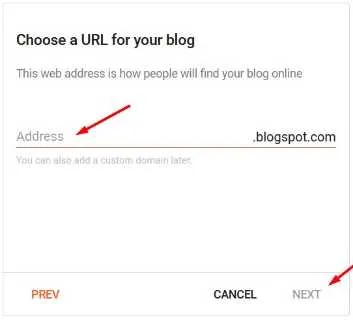
এবারে নিম্নের চিত্রের মতো ব্লগ এ আপনার প্রকাশিত পোষ্টে কি নামে লেখকের নাম প্রদর্শিত হবে তা নির্ধারণ করে নিন। আপনি কোনো ছদ্ম নামও ব্যবহার করতে পারেন। যে কোনো একটি Display Name সেট করে নিয়ে Finish অপশনে ক্লিক করুন।
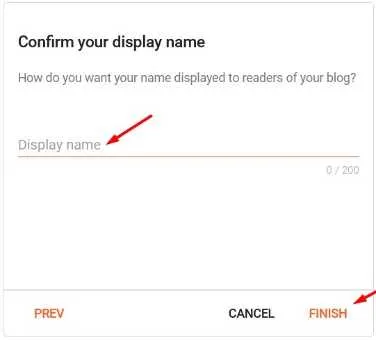
নিম্নের চিত্রের মতো ব্লগার একাউন্ট এর ড্যাসবোর্ডে আপনাকে নিয়ে যাওয়া হবে।
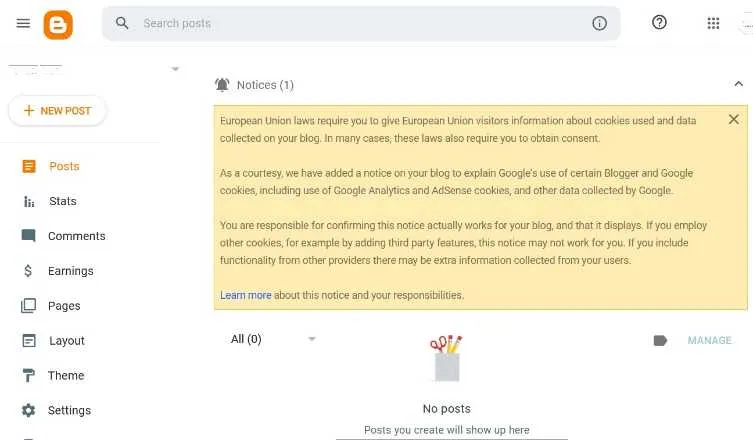
এটি আপনার ব্লগের প্রধান ইন্টারফেস। অর্থাৎ এরপর থেকে আপনি ব্লগারে প্রবেশ করলে আপনাকে সরাসরি এখানে নিয়ে আসা হবে। এখানে বাম দিকে আপনি বিভিন্ন অপশন সমূহ দেখতে পাবেন। এ সকল অপশন ব্যবহার করে আপনি আপনার ব্লগকে ইচ্ছেমতো সুন্দর করে সাজিয়ে নিতে পারবেন। আমরা এ সকল অপশন ব্যবহার করে কিভাবে একটি ব্লগকে আকর্ষণীয় করে তৈরী করতে হয় তা অন্য কোনো পোষ্টে আলোচনা করব।
এখানকার সবার উপরে বাম দিকে দেখতে পাবেন আপনার সদ্য তৈরী করা ব্লগ টাইটেল। এই টাইটেল এর ডান দিকে দেখতে পাবেন একটি ড্রপডাউন মেনু রয়েছে।
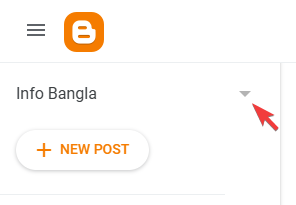
সেখানে ক্লিক করলে দেখতে পাবেন New blog নামক একটি অপশন রয়েছে। এখানে ক্লিক করে আপনি এই জিমেইল এর অধীনে আরো একাধিক ব্লগ খুলতে পারবেন।
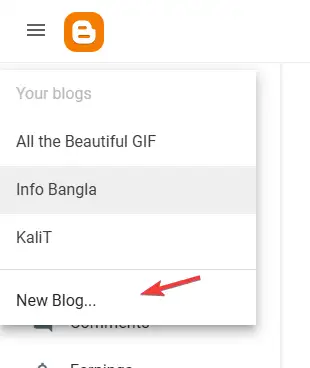
এখানকার বাম পাশে শেষের দিকে দেখতে পাবেন View blog নামক একটি অপশন রয়েছে।
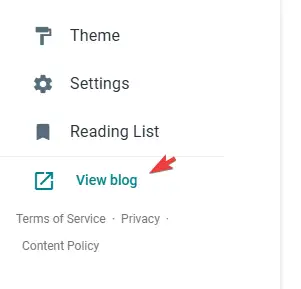
সেখানে ক্লিক করুন। আপনার ব্লগের এ্যাড্রেস সহ আপনাকে আপনার তৈরী করা নতুন ব্লগ সাইটে নিয়ে যাওয়া হবে। এখানকার এ্যাড্রেস বার এ আপনি দেখতে পাবেন আপনার ব্লগ সাইটের কাঙ্খিত ব্লগ ইউআরএল বা ব্লগ ঠিকানা।
এই ঠিকানা বিভিন্ন প্ল্যাট ফরমে শেয়ার করে আপনি আপনার ব্লগে ভিজিটর নিয়ে আসতে পারবেন।
আশা করছি আপনি ব্লগারে একটি পছন্দসই ব্লগার একাউন্ট তৈরী করতে পেরেছেন। ব্লগিং সম্পর্কে ধাপে ধাপে বিস্তারিত জানতে আমাদের সাথেই থাকুন। এ সম্পর্কে কোন মতামত আমাদের নিম্নের কমেন্টের মাধ্যমে জানাতে পারেন।

